excel如何序号递增 excel怎么序号递增
更新时间:2022-11-16 16:52:36作者:run
大多用户在日常办公时也都会用到excel表格工具来进行一些数据的整理,因此也需要对excel表格功能有所熟悉,今天小编教大家excel如何序号递增,操作很简单,大家跟着我的方法来操作吧。
解决方法:
第一种方法:
一、打开一份空白表格,我们在递增行的第一列输入1,
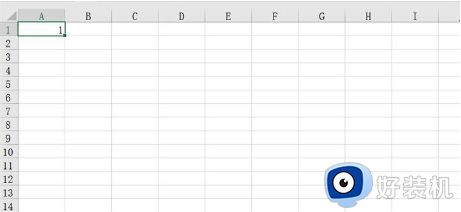
二、将鼠标放在单元格右下角,会出现十字黑色图标。
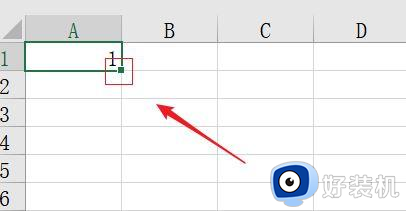
三、按住鼠标不放向下拉到需要结束的最后一行,我们可以看到所有行都填上1,同时最后一行会有个小小弹出框。
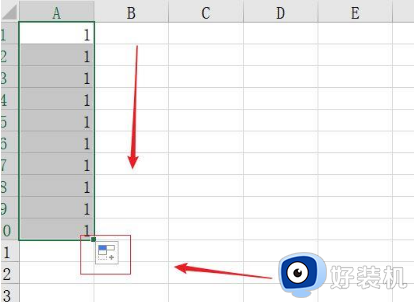
四、点击弹出框,点击【填充序号】。
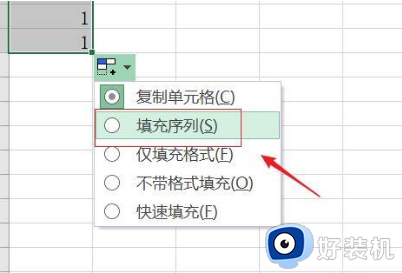
五、我们可以看到自动递增的号了。
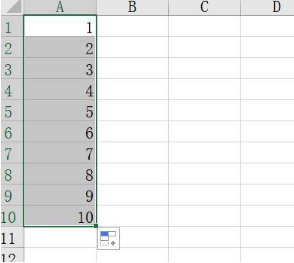
第二种方法:
一、还是按照第一种方法打开一份空白文档,输入1。
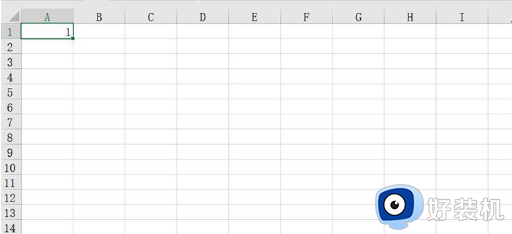
二、还是同第一种方法第二步,将鼠标放在单元格右下角。这次,需要按住ctrl键,然后拖动鼠标往下拉动,同样也可以直接生成递增序号了。
以上就是小编告诉大家的excel序号递增操作方法的全部内容,还有不懂得用户就可以根据小编的方法来操作吧,希望能够帮助到大家。
excel如何序号递增 excel怎么序号递增相关教程
- excel序号自动递增不了怎么回事 excel序号自动递增功能不生效怎么设置
- excel序号自动递增设置教程 excel中如何设置序号自动递增
- excel如何设置下拉数字递增 excel表格往下拉数字递增怎么设置
- excel下拉数字不递增怎么办 excel表格下拉数字不变如何解决
- 表格序号下拉全是1,怎么能递增 表格怎么排序名次1234下拉后都是1
- 表格中如何让下拉数字不增加 excel表格下拉不让数字递增怎么设置
- excel表格自动排序1234排下去 excel表格序号如何自动排序123
- Excel表格序号乱了如何自动排序 Excel表格序号乱了怎么实现自动排序
- cad数字递增快捷键怎么弄 cad数字自动递增快捷键操作方法
- wps请问一下在excel中打印时怎么设置编码会自动增加 如何在excel中设置编码自动增加打印
- 电脑无法播放mp4视频怎么办 电脑播放不了mp4格式视频如何解决
- 电脑文件如何彻底删除干净 电脑怎样彻底删除文件
- 电脑文件如何传到手机上面 怎么将电脑上的文件传到手机
- 电脑嗡嗡响声音很大怎么办 音箱电流声怎么消除嗡嗡声
- 电脑我的世界怎么下载?我的世界电脑版下载教程
- 电脑无法打开网页但是网络能用怎么回事 电脑有网但是打不开网页如何解决
电脑常见问题推荐
- 1 b660支持多少内存频率 b660主板支持内存频率多少
- 2 alt+tab不能直接切换怎么办 Alt+Tab不能正常切换窗口如何解决
- 3 vep格式用什么播放器 vep格式视频文件用什么软件打开
- 4 cad2022安装激活教程 cad2022如何安装并激活
- 5 电脑蓝屏无法正常启动怎么恢复?电脑蓝屏不能正常启动如何解决
- 6 nvidia geforce exerience出错怎么办 英伟达geforce experience错误代码如何解决
- 7 电脑为什么会自动安装一些垃圾软件 如何防止电脑自动安装流氓软件
- 8 creo3.0安装教程 creo3.0如何安装
- 9 cad左键选择不是矩形怎么办 CAD选择框不是矩形的解决方法
- 10 spooler服务自动关闭怎么办 Print Spooler服务总是自动停止如何处理
